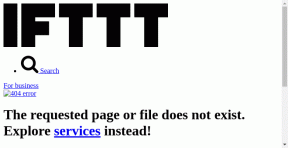Pääsykoodin lisääminen OneDrive-sovellukseen iPhonessa ja Androidissa
Sekalaista / / July 08, 2023
Jos sinulla on OneDrive-tallennustili, voit tarkista varastosi käyttämällä virallisia iPhone- ja Android-sovelluksia. OneDriven avulla voit tallentaa kaikki olennaiset henkilökohtaiset ja työhön liittyvät tiedot. OneDrive-tietosi voivat olla vaarallisia, jos sinulla on tapana luovuttaa puhelimesi lapsille, jakaa ne perheenjäsenille tai jollekin, joka tietää puhelimesi salasanan.

Jos haluat lisätä toisen suojaustason, voit lukita OneDrive-sovelluksen puhelimessasi salasanalla. Tämä viesti jakaa vaiheet pääsykoodin lisäämiseksi OneDrive-sovellukseen iPhonessa ja Androidissa.
Lisää pääsykoodi iPhonen OneDrive-sovellukseen
Aloitetaan pääsykoodin lisäämisen vaiheista, jos käytät OneDrive-sovellusta iPhonessasi. Varmista, että käytät sovelluksen uusinta versiota, jotta voit käyttää tätä ominaisuutta. Voit päivittää sovelluksen seuraavan linkin avulla ja noudattaa sitten ohjeita.
Päivitä OneDrive iPhonelle
Vaihe 1: Avaa OneDrive iPhonessa.

Vaihe 2: Napauta profiilikuvakettasi vasemmassa yläkulmassa.

Vaihe 3: Valitse vasemmasta valikosta Asetukset.

Vaihe 4: Vieritä alas ja napauta Pääsykoodi.

Vaihe 5: Ota käyttöön Vaadi pääsykoodi -kohdan vieressä oleva kytkin.
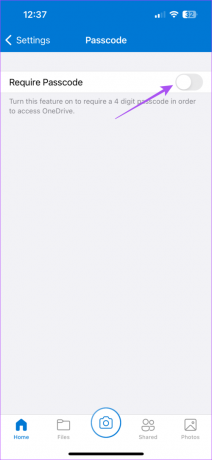
Vaihe 6: Anna nelinumeroinen pääsykoodisi OneDrivelle.

Voit myös ottaa Face ID: n käyttöön OneDriven lukituksen avaamiseksi, jos iPhonesi tukee sitä.

Jos haluat muuttaa OneDrive-sovelluksen pääsykoodia, napauta Muuta pääsykoodi tai poista se käytöstä napauttamalla Vaadi pääsykoodi -kohdan vieressä olevaa kytkintä.

Aseta App Limit OneDriveen iPhonessa
Voit myös käyttää iPhonen näyttöaikaa asettaaksesi sovellusrajan OneDrivelle. Sinun on tehtävä Ota Screen Time -salasana käyttöön iPhonessasi. Sen jälkeen voit määrittää OneDriven sovellusrajan seuraavasti.
Vaihe 1: Avaa Asetukset-sovellus iPhonessa.
Vaihe 2: Valitse Ruutuaika.

Vaihe 3: Vieritä alas ja valitse Sovellusrajoitukset.

Vaihe 4: Napauta Lisää raja.

Vaihe 5: Valitse OneDrive-sovellus ja valitse oikeasta yläkulmasta Seuraava.

Vaihe 6: Valitse aika, jonka jälkeen sovellus lukitaan. Napauta sitten Valmis.
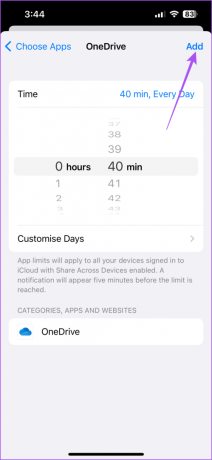
Sovellus lukittuu, kun se saavuttaa iPhonessa asetetun rajan.
Lisää pääsykoodi OneDrive-sovellukseen Androidissa
Jos käytät OneDrive-sovellusta Android-puhelimellasi, voit lisätä pääsykoodin seuraavasti. iOS: n tavoin suosittelemme OneDriven päivitetyn version käyttöä Android-puhelimellasi. Voit käyttää seuraavaa linkkiä ja noudattaa sitten alla mainittuja ohjeita.
Päivitä OneDrive Androidille
Vaihe 1: Avaa OneDrive Android-puhelimellasi.

Vaihe 2: Napauta minua oikeassa alakulmassa.

Vaihe 3: Valitse Asetukset.

Vaihe 4: Vieritä alas ja napauta App Lock.

Vaihe 5: Luo kuusinumeroinen PIN-koodi lukitaksesi sovelluksen.
Voit napauttaa Käytä biometriikkaa -kohdan vieressä olevaa kytkintä ottaaksesi sormenjäljellä lukituksen käyttöön OneDrive-sovelluksessa.

Voit poistaa sovelluksen lukituksen OneDrivesta napauttamalla alareunassa Poista sovelluksen lukitus käytöstä.

Aseta App Timer for OneDrive Androidissa
Vaihtoehtoisesti voit lisätä pääsykoodin Android-laitteesi OneDrive-sovellukseen Digital Wellbeing -toiminnon avulla.
Vaihe 1: Avaa Asetukset-sovellus Android-laitteellasi.
Vaihe 2: Vieritä alas ja valitse "Digitaalinen hyvinvointi ja lapsilukko".

Vaihe 3: Napauta mitä tahansa kojelaudan kohtaa.
Vaihe 4: Napauta Näytä kaikki sovellukset.

Vaihe 5: Napauta tiimalasikuvaketta OneDriven vieressä.

Vaihe 6: Aseta sovelluksen ajastin ja napauta Ok.

Sovellus lukittuu automaattisesti määritetyn ajan kuluttua Android-puhelimellasi.
Suojattu OneDrive-sovelluksen käyttö
Pääsykoodin lisääminen OneDrive-sovellukseen varmistaa, että kukaan ei voi käyttää pilvitallennustilaasi iPhonen tai Androidin käytön aikana. OneDrive tarjoaa sinulle 5 Gt ilmaista pilvitallennustilaa. Voit kuitenkin saada jopa 5 Tt lisää pilvitallennustilaa Microsoft-tilillesi. Voit tarkistaa julkaisustamme parhaat OneDrive-vinkit ja temput kuten automaattiset albumit, vanhenemisajan lisääminen linkkeihin jne. Se on hyvä vaihtoehto iCloudille ja Google Drivelle, kun haluat tallentaa kaikki tietosi turvallisesti ja käyttää niitä missä tahansa Android- ja iPhone-sovelluksesta.
Päivitetty viimeksi 07.6.2023
Yllä oleva artikkeli saattaa sisältää kumppanilinkkejä, jotka auttavat tukemaan Guiding Techiä. Se ei kuitenkaan vaikuta toimitukselliseen eheyteemme. Sisältö pysyy puolueettomana ja autenttisena.